Escrito por Nathan E. Malpass, Última actualización: 11 de junio de 2020
¿No puede acceder a los archivos en su tarjeta de memoria? Es posible que deba utilizar técnicas de restauración de la tarjeta SD. ¡Te enseñaremos varios métodos en esta guía hoy!
La tarjeta SD es una forma económica pero conveniente de almacenar sus archivos y aumentar la capacidad de almacenamiento de su dispositivo móvil. De solo 1 a 2 GB, se ha expandido a la capacidad de terabytes.
Como tal, la tarjeta SD también es frágil. Entonces, hay momentos en que se daña o no funciona. Como tal, es posible que desee implementar Restauración de tarjeta SD técnicas para que pueda acceder a sus archivos y guardarlos en un dispositivo de almacenamiento más seguro.
Dado que las tarjetas SD son propensas a corromperse y dañarse, le enseñaremos Restauración de tarjeta SD métodos para ayudarlo con su problema. Estos métodos no son infalibles, pero vale la pena intentar guardar sus archivos.
Parte 1: Señales de tarjetas de memoria corruptas o dañadasParte 2: 9 Métodos de restauración de tarjeta SD recomendadosParte 3: ¿Cuál es el mejor software de recuperación de tarjeta SD?Parte 4: Conclusión
Parte 1: Señales de tarjetas de memoria corruptas o dañadas
Por lo general, si su tarjeta SD no funciona, aparece un mensaje de error. Si esto no se gestiona adecuadamente, puede conducir a la pérdida permanente de datos en donde Restauración de tarjeta SD Las técnicas pueden ser muy difíciles de implementar.
A continuación se muestran algunas señales que muestran que su tarjeta SD puede estar fallando donde la pérdida de datos es más probable:
- La tarjeta SD no se puede formatear. O bien, un mensaje siempre dice que la tarjeta SD está realmente dañada y debe volver a formatearla.
- Aparece una pantalla negra que incluye un mensaje que dice que la tarjeta de memoria es "inaccesible". También dice que el archivo o el directorio no se puede leer y está dañado.
- Se pierden algunas fotos (o incluso todas las fotos) dentro de la tarjeta SD.
- Aparece un mensaje de error que dice que hay un "Error de lectura o escritura".
- Un mensaje dice que hay un error en su tarjeta de memoria. O dice que la tarjeta de memoria está dañada.
- Puede ver los archivos. Sin embargo, no puede realizar otras acciones, como agregarlas, guardarlas, eliminarlas o copiarlas. Por lo general, esto dice que la tarjeta de memoria está protegida contra escritura.
- Un mensaje de error le indica que vuelva a formatear la tarjeta SD porque no está formateada.
- Otra señal sería un mensaje que dice que la tarjeta SD se retiró inesperadamente de su dispositivo.
- Dice que la tarjeta SD está en blanco.
- Aparece un mensaje que indica que el sistema de archivos no es compatible.
- Otros signos y síntomas.
Como tal, es posible que desee verificar primero antes de hacer Restauración de tarjeta SD técnicas para recuperar datos dentro del pequeño dispositivo de almacenamiento. Estas son las cosas que debe hacer primero antes de realizar el proceso de recuperación:
- Verifique la conexión de los dispositivos: es posible que el problema no esté relacionado con su tarjeta SD sino con los dispositivos o el puerto al que está conectada. A veces, hay problemas de incompatibilidad y asociados con el controlador. En este caso, es posible que desee conectar su tarjeta SD a otro dispositivo móvil o computadora. O bien, puede usar otro lector de tarjetas.
- Tarjeta SD protegida contra escritura: si la tarjeta SD está realmente protegida contra escritura, no podrá abrir, copiar, editar o guardar archivos en ella. Para eliminar esta protección, debe deslizar el interruptor ubicado en la parte izquierda de las tarjetas SD hacia arriba. Esto desactivará la protección contra escritura en él.
Si ha implementado estas comprobaciones y notó que aún no se puede acceder a la tarjeta SD, entonces es hora de optar por los métodos de restauración de la tarjeta SD. La siguiente sección se centrará exactamente en soluciones para ayudarlo a restaurar su tarjeta de memoria y recuperar los archivos de ella.

Parte 2: 9 Métodos de restauración de tarjeta SD recomendados
Método 01: Mostrar los archivos ocultos almacenados en la tarjeta SD
Si conecta su tarjeta de memoria a un dispositivo infectado con un virus, el virus puede ocultar archivos y carpetas dentro de él. Notará que el espacio de almacenamiento utilizado en el disco no ha cambiado. Sin embargo, no puede ver los archivos que contiene.
Esto se debe a que los archivos y carpetas pueden haber sido cambiados a "solo lectura" u "ocultos". Debajo hay un Restauración de tarjeta SD técnica para mostrar tus archivos ocultos:
- Conecte la tarjeta SD - Primero, conecte la tarjeta SD a su computadora usando el lector de tarjetas incorporado o externo. A continuación, inicie el Explorador de Windows. Vaya a "Herramientas" y luego haga clic en la selección de "Opciones de carpeta". Después de eso, presione "Ver".
- Mostrar archivos ocultos: el siguiente paso consistiría en marcar la casilla que dice que debe mostrar los archivos ocultos. Desmarca la casilla que dice "Ocultar sistema operativo protegido". Luego, presione OK. En este momento, puede ver los archivos ocultos dentro de su tarjeta SD.
Método 02: Verifique los errores de la tarjeta SD con el comando CHKDSK
- Conecte la tarjeta SD: conecte su tarjeta SD a la computadora a través de un lector de tarjetas. Después de eso, haga clic en Inicio en la barra de tareas y elija "Computadora". Localice la tarjeta SD en la sección de dispositivos de almacenamiento extraíbles. Tome nota de la letra de unidad asignada a la tarjeta SD.
- Abrir símbolo del sistema - Vaya al menú Inicio nuevamente y luego escriba "Símbolo del sistema". Haga clic con el botón derecho en esta aplicación y luego elija ejecutarla como administrador.
- Escriba el comando: ahora, escriba el comando "CHKDSK"En el símbolo del sistema e inmediatamente sígalo con un espacio y la letra de la unidad de tarjeta SD, dos puntos, barra diagonal y la letra f. Por ejemplo, "CHKDSK G: / f".
- Siga las indicaciones en la pantalla: después de eso, presione “Entrar” y luego verifique si hay errores con la tarjeta SD. Debe seguir las indicaciones en la pantalla para implementar un método de restauración de la tarjeta SD.
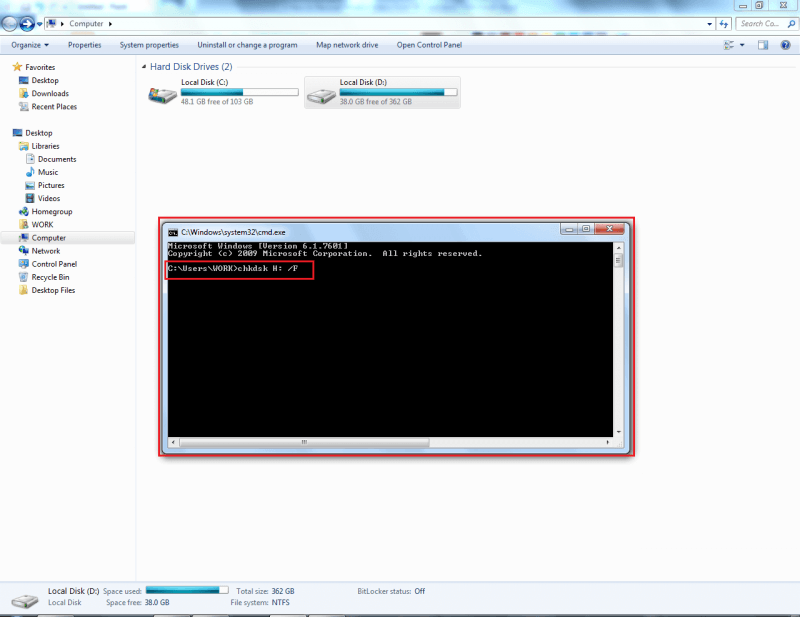
Método 03: Asigne otra letra de unidad a su tarjeta SD
Este método de restauración de la tarjeta SD se realiza si su computadora no puede leer dicho dispositivo de almacenamiento. Por lo general, lo que sucede es que conecta su tarjeta SD a través de un lector de tarjetas, pero la computadora no le asigna una unidad. Esto significa que no se puede detectar. Si la computadora no puede reconocer la tarjeta, debe realizar los siguientes pasos para asignarle otra letra de unidad:
- Conecte su tarjeta SD a la computadora: primero, debe usar un lector de tarjetas para conectar la tarjeta de memoria a la computadora. Presione la tecla Windows + tecla R para abrir el cuadro de diálogo "Ejecutar".
- Escriba el comando y ejecútelo: escriba el comando "compmgmt.msc" y presione la tecla Intro.
- qué Administración de discos - Vaya a la sección etiquetada "Almacenamiento" y elija "Administración de discos". Luego, haga clic derecho en la unidad a la que desea asignar otra letra. Seleccione la opción que le permite modificar las rutas y la letra de unidad.
- Asignar una nueva letra a la unidad: se abrirá un nuevo cuadro de diálogo. Presione "Cambiar" y marque la opción que le permite asignar una letra de unidad. Elija la letra específica a la que desea asignar la unidad. Esto se verá en un cuadro desplegable. Luego, presione "OK". Cierre la ventana de Administración de computadoras. Luego, reinicie su computadora.
Método 04: reinstalar el controlador para la tarjeta SD
Otro método de restauración de la tarjeta SD que debe usar es reinstalar el controlador para la tarjeta SD. Estos son los pasos sobre cómo hacerlo:
- Abra el Administrador de dispositivos: inicie el menú "Inicio" en la barra de tareas y escriba "Administrador de dispositivos". Inicie dicha ventana haciendo clic en.
- Ir a unidades de disco: en la lista que aparecerá, haga doble clic en la opción que dice "Unidades de disco" y luego haga clic derecho en la unidad extraíble que verá en ella. Asegúrese de seleccionar el de la tarjeta SD.
- Desinstalar: haga clic en la opción "Desinstalar" y luego presione "Aceptar". Desconecte el medio de almacenamiento de la computadora y luego reinícielo. Ahora, vuelva a conectar su tarjeta SD a la computadora. Por ahora, ha realizado otro método de restauración de la tarjeta SD y su computadora detectará el dispositivo de almacenamiento.
Método 05: Usar el Solucionador de problemas de Windows
- Conecte la tarjeta SD: conecte su tarjeta SD a su computadora con un lector de tarjetas. Vaya a "Inicio" y luego visite "Configuración". Luego, elija la opción para "Actualización y seguridad" y seleccione "Solucionar problemas".
- Ejecute el solucionador de problemas de la computadora: ahora, elija la opción etiquetada "Hardware y dispositivos" y seleccione la opción que le permitirá ejecutar el solucionador de problemas del dispositivo.
- Reiniciar la computadora: el paso final consiste en reiniciar la computadora para implementar otro método exitoso de restauración de la tarjeta SD.
Método 06: Instrucciones del fabricante
Existen muchas marcas de tarjetas SD, incluidas Kingston, Samsung, Toshiba y SanDisk. Muchos de ellos le proporcionan un manual o un sitio web para ayudarlo a solucionar el problema e implementar métodos de restauración de la tarjeta SD.
Tienen herramientas y software que puedes usar también. Pruebe la información proporcionada en el manual del fabricante o el sitio web y descargue sus herramientas. También puede comunicarse con su equipo de soporte técnico para ayudarlo con el problema.
Método 07: Verifique los errores dentro de su unidad
La capacidad de comprobación de errores de Windows le permite verificar errores dentro de unidades internas e incluso externas. Analiza errores particulares relacionados con el sistema de archivos de la unidad. Le permite implementar un método de restauración de la tarjeta SD al corregir estos errores. Estos son los pasos sobre cómo hacerlo:
- Conecte su tarjeta SD: conecte su tarjeta SD a la computadora con un lector de tarjetas. Inicie el Explorador de Windows presionando la tecla Windows + tecla E.
- Abrir propiedades: haga clic con el botón derecho en la unidad de la tarjeta SD y seleccione "Propiedades". Haga clic en la pestaña de "Herramientas".
- Escanear: presione el botón que tiene la etiqueta "Verificar". En este momento, el proceso de escaneo comenzará. Una vez hecho esto, corrija los errores que se han encontrado siguiendo varias indicaciones en la pantalla.
Método 08: Use el símbolo del sistema y Diskpart
Si aparece un mensaje de error que dice "Solo lectura" y ha eliminado la protección contra escritura de la tarjeta (consulte la Parte 1 sobre cómo hacerlo), puede implementar otro método de restauración de la tarjeta SD utilizando nuevamente el Símbolo del sistema. En este caso, vamos a utilizar la utilidad Diskpart. Estos son los pasos sobre cómo hacerlo:
- Conecte su tarjeta SD: conecte su tarjeta SD a la computadora con un lector de tarjetas. Presione "Inicio" y luego escriba "Símbolo del sistema". Inicie el símbolo del sistema en su computadora.
- Escriba los comandos: el primer comando que debe escribir es "Diskpart". Después de escribir esto, presione su tecla "Enter". Luego, escriba el comando "lista de volumen" en la siguiente parte. Ahora, se mostrarán todas sus unidades conectadas.
- Escriba los últimos dos comandos: el siguiente comando que debe colocar es "seleccionar volumen 1". El número 1 indicará la letra que representa la unidad de la tarjeta SD. Luego, escriba "atributos de borrado de disco de solo lectura" y luego presione la tecla "Enter".
- Reiniciar la computadora: una vez hecho esto, debe reiniciar la computadora. Una vez que esté abierto nuevamente, conecte la tarjeta SD usando el lector de tarjetas. En este momento, ha realizado una restauración exitosa de la tarjeta SD.
Método 09: formatear su tarjeta SD
Puede formatear su tarjeta SD para reutilizarla. Sin embargo, si hace esto, se perderá todo el contenido de la tarjeta. Si estos contenidos no son importantes, puede hacer este método. Sin embargo, si esto es importante, pase a la siguiente sección a continuación.
Estos son los pasos para reformatear su tarjeta SD:
- Conecte su tarjeta SD: conecte su tarjeta SD a la computadora con un lector de tarjetas. Inicie el Explorador de Windows abriendo "Esta PC" o "Mi PC" dependiendo de su sistema operativo.
- Elija formato: haga clic con el botón derecho en la unidad de la tarjeta SD en la sección de unidades y dispositivos. Elija la opción para "Formatear". Se mostrará el cuadro de diálogo para las opciones de formato.
- Elija Opciones - Ahora, haga clic en el cuadro de Sistema de archivos. Tiene tres opciones diferentes para usar, exFAT, FAT32 y NTFS. Seleccione la opción que desee. Presione "Inicio" y luego espere a que se complete el proceso de formateo.

Parte 3: ¿Cuál es el mejor software de recuperación de tarjeta SD?
El mejor software de recuperación de tarjeta SD que puede usar es Recuperación de datos FoneDog. Esta herramienta le permite recuperar datos que incluyen imágenes, videos, correos electrónicos, documentos y videos, entre otros. Los dispositivos compatibles incluyen discos duros, unidades flash, Mac, Windows e incluso tarjetas SD.
Esto se puede usar como una herramienta de recuperación o recuperación de la tarjeta SD que le permite recupera tus archivos de tarjetas SD dañadas o corruptas. Está disponible tanto en Windows como en macOS y le ofrece una prueba gratuita para que pueda probarlo.
Además, tiene una garantía de devolución de dinero de 30 días, por lo que está seguro de que realmente funciona. Puede extraer incluso datos perdidos o eliminados de su tarjeta SD, tarjeta MMC, tarjeta XD, tarjeta SDHC y tarjeta CF. Los archivos que incluyen archivos ZIP y RAR también se pueden recuperar con la herramienta.
Recuperación de datos
Recupere imágenes borradas, documentos, audio y más archivos.
Recupere los datos eliminados de la computadora (incluida la Papelera de reciclaje) y los discos duros.
Recupere los datos de pérdida causados por accidentes de disco, bloqueos del sistema operativo y otras razones.
Descargar libre
Descargar libre

Parte 4: Conclusión
Aquí se dieron diferentes métodos de restauración de la tarjeta SD. Sin embargo, todos ellos no son infalibles. Entonces, si no funcionaron, debe optar por el mejor software de recuperación de tarjeta SD. Recomendamos que use FoneDog Data Recovery.
Como tal, cuando su tarjeta SD se corrompe o daña, FoneDog Data Recovery se puede usar para recuperar sus archivos, incluidos documentos y archivos importantes. ¡Obtenga FoneDog Data Recovery ahora y evite la pérdida de datos!
Descargar libre
Descargar libre



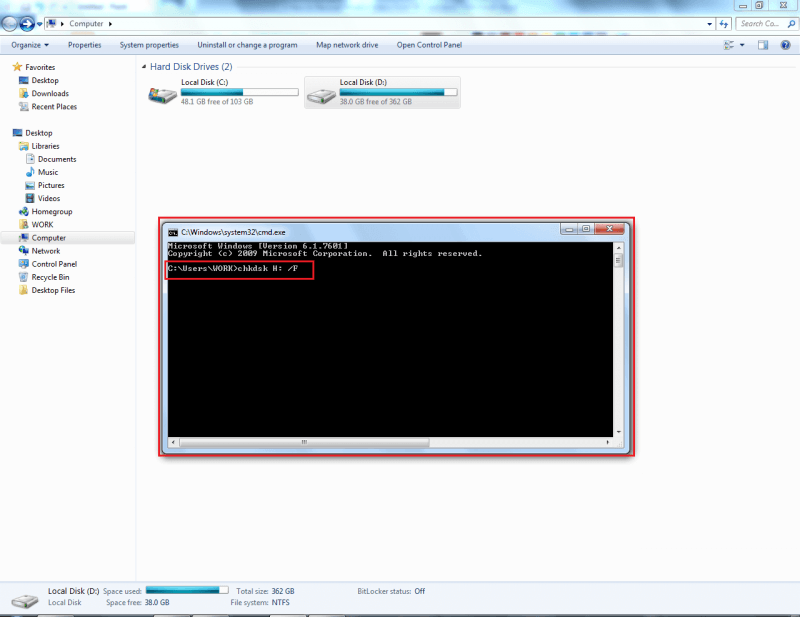


/
/